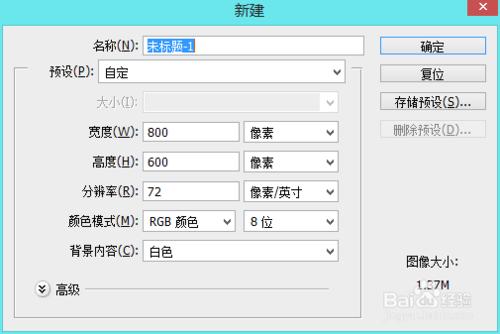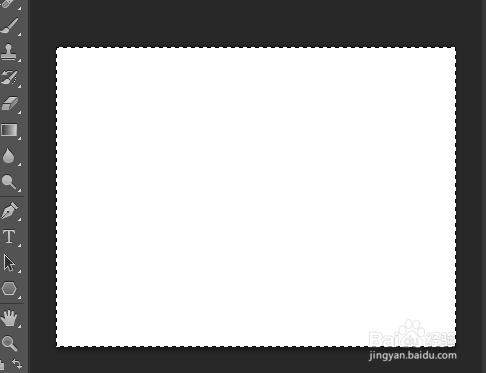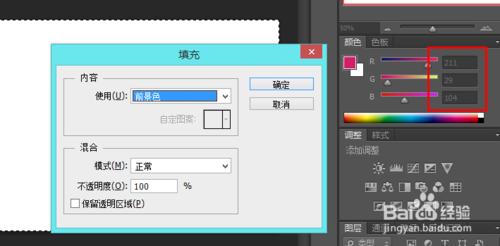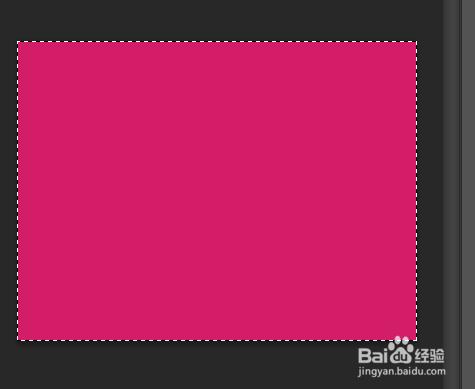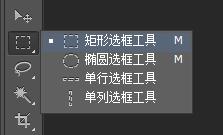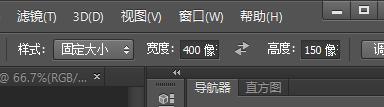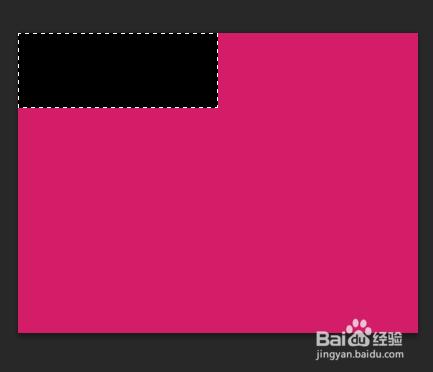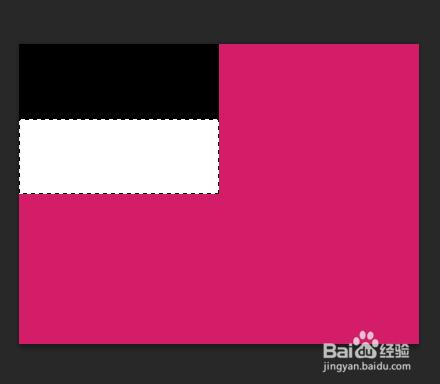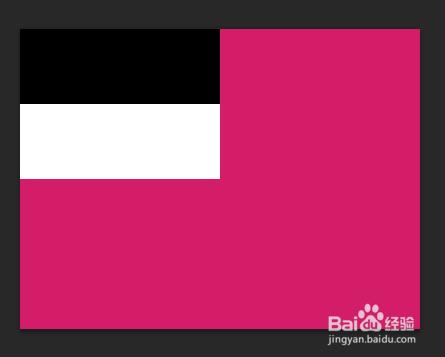格魯吉亞的國旗圖案相對簡單,只有三個圖塊組成,所以製作起來也相對簡單
工具/原料
photoshop cs6
方法/步驟
如圖,使用photoshop新建一個空白圖片
如圖,新建圖層1,然後選擇整個圖層
如圖,將選區填充為紫紅色
如圖,新建圖層2,然後選擇使用矩形選框工具
如圖,設置矩形選框工具為固定大小,寬度為400像素,高度為150像素
如圖,在圖層2中新建一個固定大小的矩形選區,然後填充為黑色
如圖,新建圖層3,然後參考上面的步驟畫一個固定大小的矩形選框,再將其填充為白色
最後達到如圖所示的效果